Salutacions, estimats membres de la Comunitat d'Usuaris de Programari Lliure (No necessàriament gratuït) i Usuaris de Sistemes Operatius GNU / Linux. En aquesta oportunitat vinc a compartir uns petits Tips (Trucs) que recentment he après a l'intentar satisfer requeriments propis i aliens sobre Programari Lliure.
Comentarem una mica sobre cada aplicació i mostrarem com hauria de ser el codi d'un script de Bash Shell que ens permeti facilitar la seva instal·lació en qualsevol PC:
Hora de crispetes de blat de moro: És una aplicació que transmet (reprodueix) i descàrrega pel·lícules, programes de televisió (Sèries) i Animes (Comics Japonesos) en línia (Via Internet) des d'arxius torrents. El seu ús és molt senzill, es descarrega, es descomprimeix, s'executa, es selecciona una pel·lícula o episodi, es selecciona la qualitat de reproducció i els subtítols adequats, per últim clic a reproduir ia gaudir!
A Linux: un cop descarregat el paquet per a GNU / Linux corresponent a l'arquitectura desitjada (32 Bit = iX86 / 64 Bits = amd64), El mateix arxiu «Tar.xz» descarregat i el Script de Bash Shell han d'anar junts en la mateixa ruta (preferiblement «/ Home / $ USERNAME») i executar-se amb l'ordre de comanda $ bash mi_script_popcorntime.sh .
El contingut d'aquest haurà de ser més o menys aquest:
USER_NAME=`cat /etc/passwd | grep 1000 | cut -d: -f1`
HOME_USER_NAME=/home/$USER_NAME
cd $HOME_USER_NAME
rm -rf /opt/PopcornTime*
rm -rf /root/.Popcorn-Time
rm -f /root/.local/share/icons/popcorntime.png
rm -rf $HOME_USER_NAME/.local/share/.Popcorn-Time
rm -f $HOME_USER_NAME/.local/share/icons/popcorntime.png
rm -f /usr/bin/Popcorn-Time
rm -f $HOME_USER_NAME/Escritorio/Popcorn-Time.desktop
rm -f $HOME_USER_NAME/Desktop/Popcorn-Time.desktop
rm -f $HOME_USER_NAME/.local/share/applications/Popcorn-Time.desktop
rm -f /usr/share/applications/Popcorn-Time.desktop
update-menus
mv PopcornTimeCEYIFY* /opt/
cd /opt/
tar Jxvf PopcornTimeCEYIFY*
mv PopcornTimeCEYIFY-32 PopcornTime
mv PopcornTimeCEYIFY-64 PopcornTime
chmod 777 -R PopcornTime
rm -f *.tar.xz
cd /opt/PopcornTime
./install
# Nota: Conteste afirmativamente presionando la letra "y" en la ventana siguiente
ln -f -s /opt/PopcornTime/Popcorn-Time /usr/bin/Popcorn-Time
echo '
[Desktop Entry]
Name=Popcorn Time
GenericName=Movie Browser online
GenericName[es]=Visualizador de Peliculas en linea
Comment=Ver peliculas y series de TV instantaneamente
Exec=/opt/PopcornTime/Popcorn-Time
Icon=/opt/PopcornTime/popcorntime.png
MimeType=application/x-bittorrent;x-scheme-handler/magnet;
StartupNotify=false
Categories=AudioVideo;Video;Network;Player;P2P;Application;
Type=Application
' > /opt/PopcornTime/Popcorn-Time.desktop
chown $USER_NAME:$USER_NAME -R /opt/PopcornTime/
chmod 755 /opt/PopcornTime/Popcorn-Time.desktop
ln -s /opt/PopcornTime/Popcorn-Time.desktop $HOME_USER_NAME/Escritorio/Popcorn-Time.desktop
chmod +x $HOME_USER_NAME/Escritorio/Popcorn-Time.desktop
ln -s /opt/PopcornTime/Popcorn-Time.desktop $HOME_USER_NAME/Desktop/Popcorn-Time.desktop
chmod +x $HOME_USER_NAME/Desktop/Popcorn-Time.desktop
ln -s /opt/PopcornTime/Popcorn-Time.desktop $HOME_USER_NAME/.local/share/applications/Popcorn-Time.desktop
ln -s /opt/PopcornTime/Popcorn-Time.desktop /usr/share/applications/Popcorn-Time.desktop
su - $USER_NAME -c "xdg-open 'http://popcorntime.ag/'" &
cd $HOME_USER_NAME
clear
echo ''
echo ''
echo '#--------------------------------------------------------------#'
echo '# GRACIAS POR USAR EL LINUX POST INSTALL - SCRIPT BICENTENARIO #'
echo '#--------------------------------------------------------------#'
echo ''
echo ''
sleep 3
Spotify: És una plataforma musical internacional molt reconeguda emprada per a la reproducció de música via difusió en continu, és a dir, és un servei comercial de reproducció de música en línia a través del protocol P2P. El seu ús és molt senzill, descarregar l'aplicació des de la seva pàgina web i després registrar-se a ella. Accedir amb l'usuari i contrasenya, configurar i guardar totes les preferències necessàries i administrar el seu pla d'usuari escollit. Un cop instal·lada l'aplicació, a l'executar-la, l'usuari ingressa el seu usuari i contrasenya. I ja està, segons el pla a què hagi accedit, podrà gaudir de més o menys beneficis.
A Linux: En comptes de descarregar-nos el paquet per a GNU / Linux corresponent a l'arquitectura desitjada (32 Bit = iX86 / 64 Bits = amd64), El instaleromos des del repositori. Per la qual cosa, el Script de Bash Shell a crear pot estar en qualsevol ruta i ser executat amb l'ordre de comanda $ bash mi_script_spotify.sh .
El contingut d'aquest haurà de ser més o menys aquest:
USER_NAME=`cat /etc/passwd | grep 1000 | cut -d: -f1`
HOME_USER_NAME=/home/$USER_NAME
cd $HOME_USER_NAME
apt purge spotify-client
rm -rf /opt/spotify/
update-menus
echo deb http://repository.spotify.com stable non-free | tee /etc/apt/sources.list.d/spotify.list
apt-key adv --keyserver hkp://keyserver.ubuntu.com:80 --recv-keys D2C19886
apt update
apt install libpangoxft-1.0-0 libssl1.0.0
apt install spotify-client
wget -c https://launchpadlibrarian.net/201289896/libgcrypt11_1.5.3-2ubuntu4.2_amd64.deb
# wget -c http://mirrors.ocf.berkeley.edu/tanglu/pool/main/libg/libgcrypt11/libgcrypt11_1.5.4-3_amd64.deb
# wget -c https://launchpadlibrarian.net/201289903/libgcrypt11_1.5.3-2ubuntu4.2_i386.deb
# wget -c http://mirrors.ocf.berkeley.edu/tanglu/pool/main/libg/libgcrypt11/libgcrypt11_1.5.4-3_i386.deb
dpkg -i libgcrypt*.deb
chown $USER_NAME:$USER_NAME -R /opt/spotify/
chmod 755 -r /opt/spotify/
ln -s /opt/spotify/spotify-client/spotify.desktop $HOME_USER_NAME/Escritorio/spotify.desktop
chmod +x $HOME_USER_NAME/Escritorio/spotify.desktop
ln -s /opt/spotify/spotify-client/spotify.desktop $HOME_USER_NAME/Desktop/spotify.desktop
chmod +x $HOME_USER_NAME/Desktop/spotify.desktop
ln -s /opt/spotify/spotify-client/spotify.desktop $HOME_USER_NAME/.local/share/applications/spotify.desktop
ln -s /opt/spotify/spotify-client/spotify.desktop /usr/share/applications/spotify.desktop
update-menus
su - $USER_NAME -c spotify
clear
echo ''
echo ''
echo '#--------------------------------------------------------------#'
echo '# GRACIAS POR USAR EL LINUX POST INSTALL - SCRIPT BICENTENARIO #'
echo '#--------------------------------------------------------------#'
echo ''
echo ''
sleep 3
Telegram Desktop: És el client d'escriptori oficial per Telegram, que és al seu torn una aplicació de missatgeria molt veloç i segura, ràpida, simple i gratis. Es pot instal·lar en tots els dispositius al mateix temps, permetent la sincronització dels missatges a la perfecció a través de qualsevol dels mateixos (telèfons, pastilles o computadors). El seu ús és molt senzill, es descarrega, es descomprimeix, s'executa, s'introdueix el número de telèfon, es rep un codi en el mateix que s'introdueix en el client instal·lat, i llest ja pot xatejar ia gaudir!
A Linux: un cop descarregat el paquet per a GNU / Linux corresponent a l'arquitectura desitjada (32 Bit = iX86 / 64 Bits = amd64), El mateix arxiu «Tar.xz» descarregat i el Script de Bash Shell han d'anar junts en la mateixa ruta (preferiblement «/ Home / $ USERNAME») i executar-se amb l'ordre de comanda $ bash mi_script_telegram.sh .
El contingut d'aquest haurà de ser més o menys aquest:
USER_NAME=`cat /etc/passwd | grep 1000 | cut -d: -f1`
HOME_USER_NAME=/home/$USER_NAME
cd $HOME_USER_NAME
rm -rf /opt/Telegram*
rm -rf /root/.Telegram*
rm -rf $HOME_USER_NAME/.Telegram*
rm -f $HOME_USER_NAME/Escritorio/Telegram.desktop
rm -f $HOME_USER_NAME/Desktop/Telegram.desktop
rm -f $HOME_USER_NAME/.local/share/applications/Telegram.desktop
rm -f /usr/share/applications/Telegram.desktop
update-menus
mv tsetup* /opt/
cd /opt/
tar Jxvf tsetup*
rm -f *.tar.xz
chmod 777 -R Telegram
chown $USER_NAME:$USER_NAME -R /opt/Telegram/
su - $USER_NAME -c "/opt/Telegram/Telegram"
cp $HOME_USER_NAME/.TelegramDesktop/tdata/icon.png /opt/Telegram/
chmod 755 /opt/Telegram/icon.png
#####################################################################
echo '
[Desktop Entry]
Name=Telegram Desktop
GenericName=Telegram Desktop
GenericName[es]=Telegram Cliente para el escritorio
Comment=Cliente para el escritorio de telegram
Exec=/opt/Telegram/Telegram
Icon=/opt/Telegram/icon.png
Terminal=false
Type=Application
Encoding=UTF-8
Categories=Network;Application;
' > /opt/Telegram/Telegram.desktop
chown $USER_NAME:$USER_NAME -R /opt/Telegram/
chmod 755 /opt/Telegram/Telegram.desktop
ln -s /opt/Telegram/Telegram.desktop $HOME_USER_NAME/Escritorio/Telegram.desktop
chmod +x $HOME_USER_NAME/Escritorio/Telegram.desktop
ln -s /opt/Telegram/Telegram.desktop $HOME_USER_NAME/Desktop/Telegram.desktop
chmod +x $HOME_USER_NAME/Desktop/Telegram.desktop
ln -s /opt/Telegram/Telegram.desktop $HOME_USER_NAME/.local/share/applications/Telegram.desktop
ln -s /opt/Telegram/Telegram.desktop /usr/share/applications/Telegram.desktop
update-menus
su - $USER_NAME -c "https://desktop.telegram.org/" &
clear
echo ''
echo ''
echo '#--------------------------------------------------------------#'
echo '# GRACIAS POR USAR EL LINUX POST INSTALL - SCRIPT BICENTENARIO #'
echo '#--------------------------------------------------------------#'
echo ''
echo ''
sleep 3
Nota: Si vostè vol o pot gràficament (des de la interfície d'usuari) descomprimir el paquet i executar directament sense un enllaç (accés directe) de menú o escriptori faci cas omís ha el contingut de l'Script. Si crea un script recordi securizarlo i optimitzar- correctament, és a dir, crear-li les rutines necessàries perquè entre altres coses només el pugui executar el superusuari root, pugui executar-se des de qualsevol ruta, validi la seva arquitectura i la de l'paquet, entre d'altres molt útils.
Jo personalment crec que hem "facilitar i promoure l'ús d'Aplicacions Independent o Online (Webapps / SaaSS) sobre GNU / Linux de qualsevol índole (Lliures / Obertes / Gratuït / Privatives / Tancades / Pagues), sempre que prioritzem, afavorim i creiem les nostres pròpies Aplicacions Independent o Online (Lliures / Obertes / Gratis) com serioses alternatives a les altres (Privatives / Tancades Pagues) ".
Així que espero que aquesta publicació els sigui d' molta utilitat!
IMATGES DE REFERÈNCIA
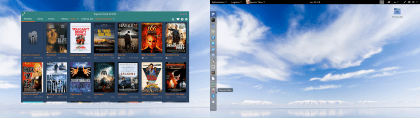
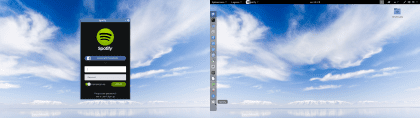

Oferir programari privatiu és com oferir drogues o tabac, és fastigós.
Aquestes esmentant Spotify, un servei comercial que és de codi tancat. Quan deixin de lucrar amb aquest servei, quan sigui lliure el usés, fins i tot fan servir el maleït Gestió Digital de Drets. És MERDA.
Si vols ser lliure, no escoltis música en MP3, ni de bon tros en flash o en formats d'Apple, aquestes exponiendote a malware! Mort a l'privatiu, llarga vida a l'Programari Lliure.
Tranquil Torvalds.
Comparar programari privatiu amb drogues? De debò es pot ser tan cec?
Benvolgut, vaig estar buscant alternatives a spotify i l'únic que vaig trobar va ser això:
http://www.soundnodeapp.com/
Ja ho vaig fer funcionar en el meu GNU / Linux i aviat faré una publicació a l'respecte com a alternativa a spotify. Llàstima que no puc passar-te XNUMX print screen ara mateix perquè el vegis funcionar!
Però recorda, ser un RMS sense ser com ell, no és una cosa consistent, ètica, moral i professionalment!
Salutacions!
El tutorial sembla molt complet. gràcies 😀
Només voldria corregir que l'anime no és còmic japonès. Això és Manga xD
Jaja, Es passa amb això de l'còmic, anime = animació! jaja
D'altra banda bon Estatut, Telegram aquesta genial.
Gràcies per l'aportació però ... et dones compte el poc pràctic, intuïtiu i educatiu és transmetre un script de bash per descarregar arxius que estan en constant canvi? A sobre els scripts no estan explicats gairebé. No li veig la utilitat real a això.
Benvolgut, la teva resposta està escrita en algun dels deu anteriors articles escrits, ja em dóna fluixesa repetir el mateix una vegada i una altra, a qui només llegeix de forma descontextualitzada una publicació i no la sèrie!
Excel·lent!
Moltes gràcies!
Fa temps volia instal·lar correctament popcorn!
Molt bé!
excel·lents opcions